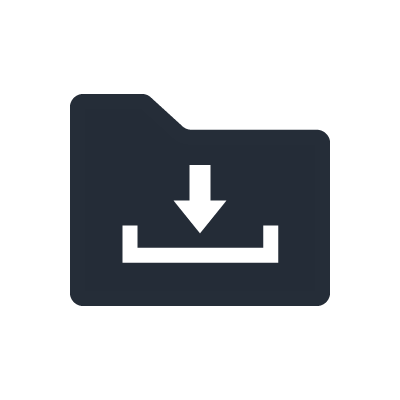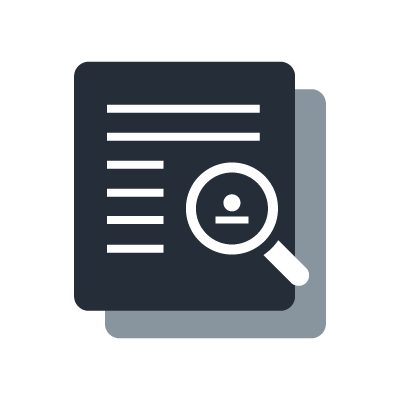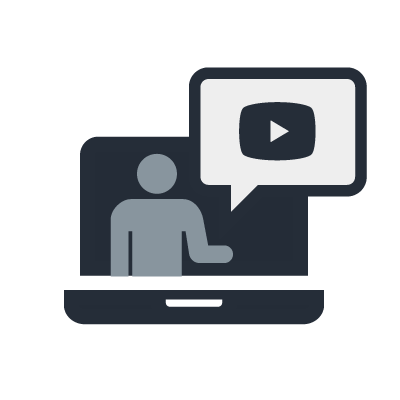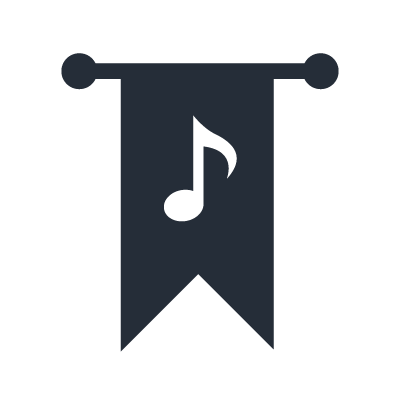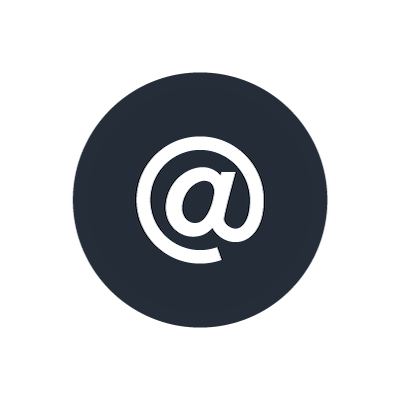Dòng MG
Cài đặt phần mềm DAW
Cài đặt trình điều khiển (Cubase series)
1. Đảm bảo rằng đã thoát tất cả các ứng dụng.
2. Sử dụng cáp USB để kết nối Mixer với máy tính.
LƯU Ý
(Chỉ dành cho Windows) Kết nối cáp USB với cùng một cổng USB khi cài đặt Yamaha Steinberg USB Driver. Nếu bạn sử dụng một cổng USB khác, bạn sẽ cần cài đặt lại Yamaha Steinberg USB Driver.
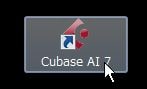
3. Nhấp đúp vào shortcut Cubase series trên màn hình của bạn để khởi động ứng dụng Cubase.
4. Nếu cửa sổ [Select ASIO Driver] xuất hiện trong khi ứng dụng đang khởi động, hãy đảm bảo rằng bảng điều khiển dòng MG-XU được chọn và sau đó nhấp vào nút [OK]. Nếu cửa sổ này không xuất hiện, ứng dụng sẽ khởi động bình thường.
5. Trong menu Cubase, chọn [Devices] -> [Device Settings].
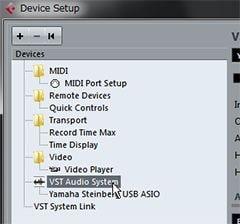
6. Chọn [VST Audio System] từ danh sách ở phía bên trái.
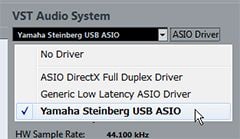
7. Đối với trình điều khiển ASIO, hãy chọn [Yamaha Steinberg USB ASIO] (Windows)/[MG-XU] (Mac).
8. Nhấp vào [OK]
Cài đặt Audio I/O
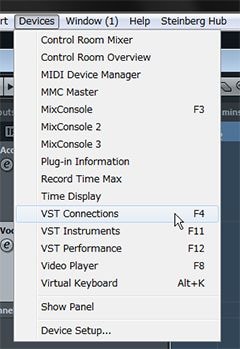
1. Trong Cubase, chọn [Devices] -> [VST Connections].
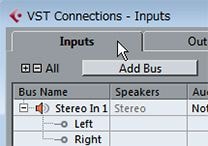
2. Nhấp vào tab [Inputs]
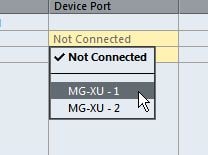
3. Nếu cổng thiết bị có tên bus [Stereo In] được đặt [Not Connected], hãy nhấp để đặt [MG-XU - 1] (trái) và [MG-XU - 2] (phải).
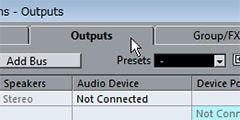
4. Nhấp vào tab [Outputs].
5. Nếu cổng thiết bị có tên bus [Stereo Out] được đặt [Not Connected], hãy nhấp để đặt [MG-XU - 1] (Windows) / [MG-XU L] (Mac) (trái) và [MG-XU - 2] (Windows) / [MG-XU R] (Mac) (phải).
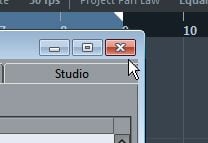
6. Khi những cài đặt này hoàn thiện, click vào biểu tượng X ở góc phía trên cùng bên phải cửa sổ màn hình
Hoàn tất cài đặt.
Sử dụng phần mềm DAW khác với Cubase series
1. Đảm bảo rằng đã thoát tất cả các ứng dụng.
2. Sử dụng cáp USB để kết nối Mixer với máy tính.
LƯU Ý
- Chỉ kết nối một thiết bị hỗ trợ Yamaha Steinberg USB Driver.
- (Chỉ dành cho Windows) Kết nối cáp USB với cùng một cổng USB khi cài đặt Yamaha Steinberg USB Driver. Nếu bạn sử dụng cổng USB khác, bạn sẽ cần cài đặt lại Yamaha Steinberg USB Driver.
3. Khởi động phần mềm DAW.
4. Mở cửa sổ cài đặt giao diện âm thanh.
5. (Chỉ dành cho Windows) Đặt trình điều khiển phần mềm DAW thành ASIO.
6. Thực hiện các cài đặt sau.
Windows
Đặt trình điều khiển ASIO thành Yamaha Steinberg USB ASIO.
Mac
Chọn “MG-XU” làm giao diện âm thanh để sử dụng.
Hoàn thành cài đặt.
Cài đặt Mixer
Dành cho MG20XU / MG16XU / MG12XU
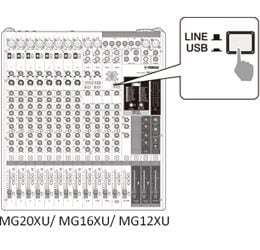
1. Bật công tắc [LINE / USB] trên kênh stereo thành [USB].
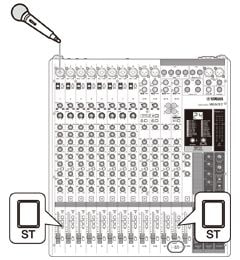
2. Nhấn công tắc [ST] cho kênh stereo mà bạn đặt thành USB và các kênh được kết nối với mic
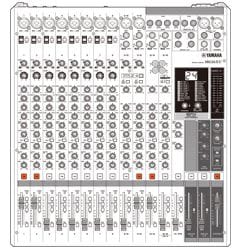
3. Bật tất cả các kênh sẽ được sử dụng và điều chỉnh mức độ nếu cần.
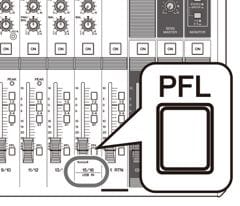
4. Bật công tắc [PFL] cho kênh stereo mà bạn đặt thành USB.
Chỉ có thể giám sát kênh này. Âm thanh từ mic được kết nối với các kênh khác sẽ không thể nghe được.
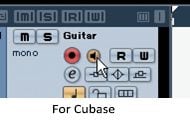
5. Nhấp vào nút giám sát (monitoring) trong phần mềm DAW.
Bạn có thể nghe thấy tín hiệu âm thanh đầu vào thông qua phần mềm DAW.
Dành cho MG10XU
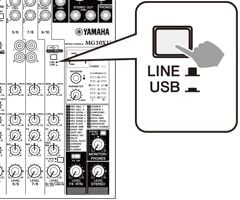
1. Bật công tắc [LINE / USB] trên các kênh 9/10 thành [USB].
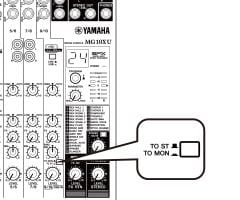
2. Bật công tắc [TO MON / TO ST] trên các kênh 9/10 thành [TO MON].
3. Điều chỉnh mức độ cho các kênh 9/10 khi cần thiết.
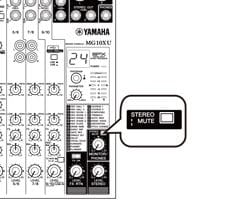
4. Bật [STEREO MUTE] cho MONITOR/PHONES.
Bạn sẽ không thể nghe thấy tín hiệu âm thanh đầu vào nữa.
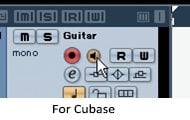
5. Nhấp vào nút giám sát (monitoring) trong phần mềm DAW.
Bạn có thể nghe thấy tín hiệu âm thanh đầu vào thông qua phần mềm DAW.
Đường dẫn tín hiệu

Khi bạn bật công tắc [STEREO MUTE] cho MONITOR/PHONES, bạn sẽ không thể theo dõi trực tiếp âm thanh từ mic, v.v. bên trong mixer. Tuy nhiên, tín hiệu âm thanh đi qua stereo bus và đến máy tính. Tín hiệu âm thanh đi qua phần mềm DAW trên máy tính được gửi đến các kênh 9/10 (đặt cho USB). Nếu bạn đặt kênh 9/10 thành [TO MON], bạn có thể theo dõi tín hiệu âm thanh từ phần mềm DAW. Điều này cho phép bạn chỉ theo dõi tín hiệu âm thanh qua phần mềm DAW.